Google Chrome – один из самых популярных и функциональных браузеров в мире. Однако, иногда пользователи могут захотеть удалить его с компьютера или телефона по разным причинам. Чтобы помочь вам с этой задачей, мы подготовили подробную инструкцию, которая поможет вам удалить Google Chrome без лишних хлопот и оставить ваше устройство чистым.
Перед удалением браузера, важно отметить, что у вас может быть сохранена некоторая информация или пароли в Chrome, которые вы можете потерять после удаления. Поэтому рекомендуется сделать резервные копии важных данных перед началом процедуры удаления.
Если вы решили удалить Google Chrome с компьютера, вам потребуется открыть "Панель управления" и выбрать "Программы и компоненты". В списке программ найдите Google Chrome, щелкните правой кнопкой мыши и выберите "Удалить". Следуйте инструкциям на экране, чтобы завершить процесс удаления.
Для удаления Google Chrome с телефона, вам нужно открыть настройки устройства, затем выбрать "Приложения" или "Установленные приложения". После этого найдите Google Chrome в списке приложений, нажмите на него и выберите опцию "Удалить". Следуйте инструкциям на экране, чтобы удалить браузер.
Важно отметить, что после удаления Google Chrome, вам может понадобиться установить другой браузер для использования интернета на вашем устройстве. Не забудьте выбрать браузер, который лучше всего подходит для ваших потребностей и установить его из официального магазина приложений.
Как удалить Google Chrome с компьютера?
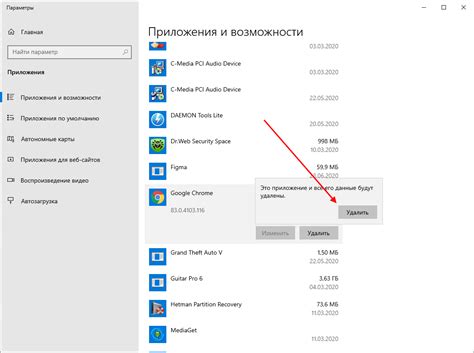
Если вы решили удалить Google Chrome с вашего компьютера, следуйте этой подробной инструкции:
- Откройте меню Пуск и выберите "Панель управления".
- В Панели управления найдите "Программы" и выберите "Удалить программу".
- Найдите в списке Google Chrome и щелкните на нем правой кнопкой мыши.
- Выберите "Удалить" и подтвердите свое решение, следуя инструкциям на экране.
- После завершения удаления Google Chrome, перезагрузите компьютер, чтобы изменения вступили в силу.
Больше ничего делать не нужно! Google Chrome будет полностью удален с компьютера.
Важно: Перед удалением Google Chrome убедитесь, что у вас есть альтернативный браузер для доступа в Интернет. Также, имейте в виду, что при удалении Chrome будут удалены все сохраненные пароли, закладки и другие данные, связанные с браузером. Рекомендуется сделать резервную копию важных данных перед удалением.
Откройте "Панель управления"
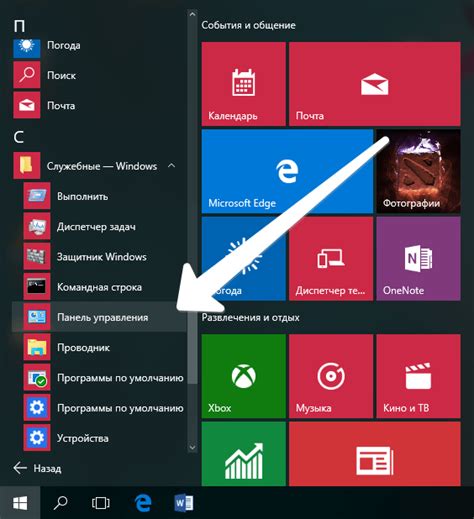
Чтобы удалить Google Chrome с компьютера, первым шагом откройте "Панель управления". Для этого нажмите на кнопку "Пуск" в левом нижнем углу экрана.
После открытия меню "Пуск" найдите и выберите в нем пункт "Панель управления". Для удобства вы можете воспользоваться поиском. Введите в поисковую строку слово "Панель управления" и выберите соответствующий результат.
Примечание: Ваша операционная система может иметь немного отличный интерфейс, поэтому конкретные названия и расположение пунктов меню могут отличаться.
Когда вы откроете "Панель управления", появится окно с разными настройками и программами. Вам нужно будет найти и выбрать пункт "Удаление программ". Он может также называться "Добавление и удаление программ" или "Программы и компоненты".
Как только вы выберете этот пункт, откроется список всех программ, установленных на вашем компьютере. Прокрутите список вниз, чтобы найти и выбрать Google Chrome.
Пример: Может быть, вы увидите что-то вроде "Google Chrome" или просто "Chrome". Нажмите правой кнопкой мыши на названии программы и выберите пункт "Удалить" или "Изменить/Удалить".
Найдите и выберите "Программы и компоненты"
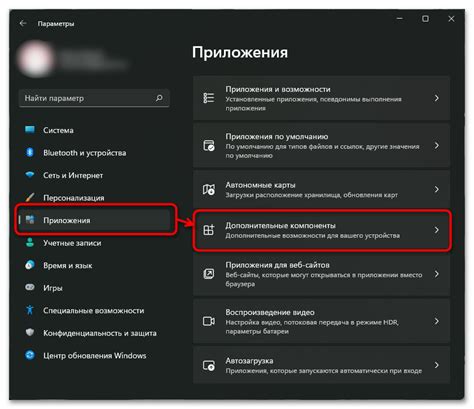
Если вы используете компьютер под управлением операционной системы Windows, откройте панель управления. Для этого нажмите на кнопку "Пуск" в левом нижнем углу экрана и выберите "Панель управления".
В окне панели управления найдите и выберите "Программы" или "Программы и компоненты". Если отображается список категорий, выберите "Установленные программы" или "Удаление программ".
На экране появится список программ, установленных на вашем компьютере. Прокрутите список вниз или воспользуйтесь полем поиска, чтобы найти Google Chrome.
Найдите "Google Chrome" в списке программ
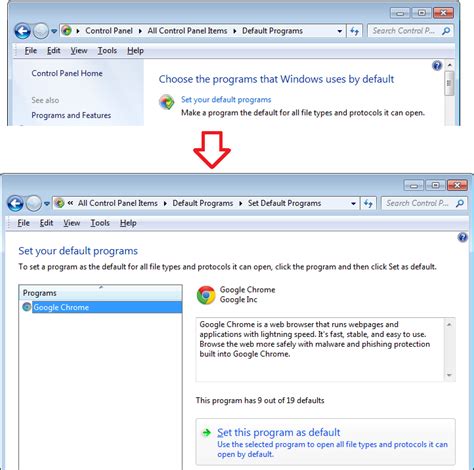
1. Для начала откройте меню "Пуск" и выберите "Панель управления".
2. Перейдите в раздел "Программы" и выберите "Удаление программ".
3. В открывшемся списке найдите "Google Chrome".
4. Щелкните на "Google Chrome" и выберите опцию "Удалить".
5. Подтвердите удаление, следуя инструкциям на экране.
Нажмите правой кнопкой мыши на "Google Chrome" и выберите "Удалить"
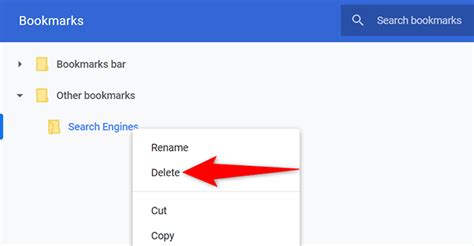
Для удаления Google Chrome с вашего компьютера или телефона вам понадобится выполнить несколько простых шагов. Если вы используете операционную систему Windows, следуйте инструкциям ниже:
- Перейдите в меню "Пуск" и откройте панель управления.
- Найдите раздел "Программы" и выберите "Удалить программу".
- В открывшемся окне найдите в списке установленных программ "Google Chrome".
- Нажмите правой кнопкой мыши на "Google Chrome" и выберите "Удалить".
- Подтвердите удаление, следуя указаниям на экране.
После выполнения этих шагов Google Chrome будет полностью удален с вашего компьютера или телефона. Учтите, что при этом будут удалены все ваши сохраненные пароли, закладки и другие настройки браузера, поэтому перед удалением рекомендуется сделать их резервную копию.
Откройте проводник и удалите остатки файлов и папок Google Chrome
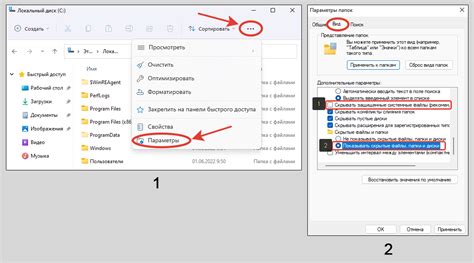
Если вы хотите полностью удалить Google Chrome с вашего компьютера, вам также следует проверить наличие остаточных файлов и папок.
Чтобы это сделать, откройте проводник и следуйте указаниям:
- Нажмите кнопку "Пуск" в левом нижнем углу экрана и выберите "Проводник".
- В адресной строке проводника введите следующий путь: С:/Пользователи/[Имя пользователя]/AppData/Local/Google/Chrome/ , где [Имя пользователя] - имя вашего пользователя в системе Windows.
- Удачно найденные файлы и папки Google Chrome, выберите и нажмите клавишу Delete на клавиатуре.
- Перейдите к следующему пути: С:/Пользователи/[Имя пользователя]/AppData/Roaming/Google/Chrome/ .
- Удалите все файлы и папки Google Chrome, которые будете обнаруживать.
- Завершив удаление файлов и папок, перезагрузите компьютер, чтобы изменения вступили в силу.
Теперь вы полностью удалите Google Chrome и связанные с ним файлы с вашего компьютера. Этот процесс также гарантирует удаление остатков и нежелательных настроек, связанных с браузером Chrome.
Как удалить Google Chrome с телефона?
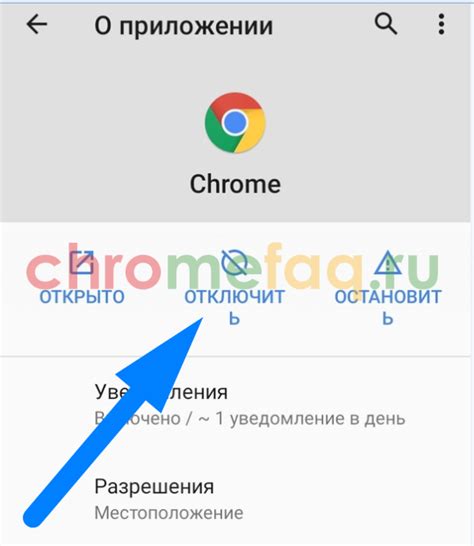
Удаление Google Chrome с телефона также просто, как и с компьютера. Вот пошаговая инструкция:
1. Откройте меню на своем телефоне и найдите приложение "Настройки".
2. В меню "Настройки" найдите раздел "Приложения" или "Управление приложениями".
3. В списке приложений найдите и выберите Google Chrome.
4. Нажмите на кнопку "Удалить" или "Деактивировать".
5. На экране появится сообщение с подтверждением удаления Google Chrome. Нажмите "ОК".
6. После удаления приложения вы можете установить другой браузер из магазина приложений, если пожелаете.
Удаление Google Chrome с телефона может немного отличаться в зависимости от модели и операционной системы вашего устройства. Если вы столкнулись с трудностями, рекомендуется обратиться к инструкции по эксплуатации вашего телефона или обратиться к производителю.

